台式电脑怎么设置开机密码 如何给电脑设置开机密码
更新时间:2024-05-08 11:12:32作者:bianji
为电脑设置密码可以让大家的电脑不会被其他人登录,让大家的电脑安全得到保证,不过很多第一次使用电脑的小伙伴并不知道台式电脑怎么设置开机密码,为此,小编在下文中为大家准备了不同电脑系统的设置开机密码的方法,大家赶紧来学习一下吧。

台式电脑怎么设置开机密码?
win7系统:
1.首先进入win7系统桌面,接着鼠标点击桌面左下角的开始按钮,打开开始菜单;
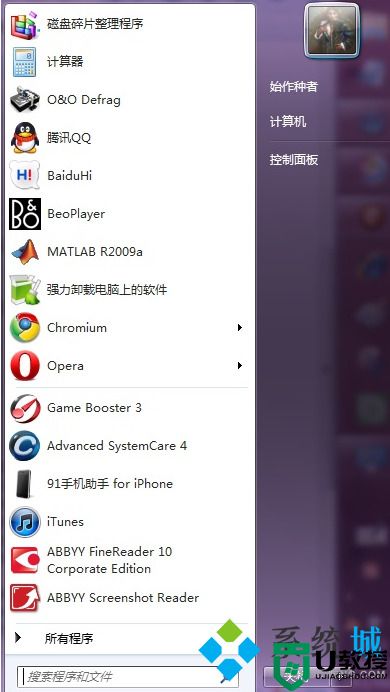
2.然后点击开始菜单上方的头像,也就是用户账户管理进入;
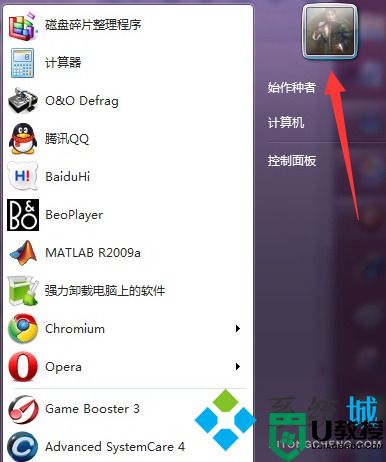
3.在新出现的界面中点击为您的账户创建密码,进入下一步;
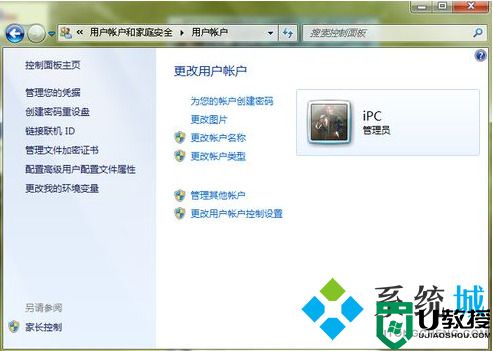
4.输入您需要设置的密码和密码提示问题,然后点击创建密码即可。
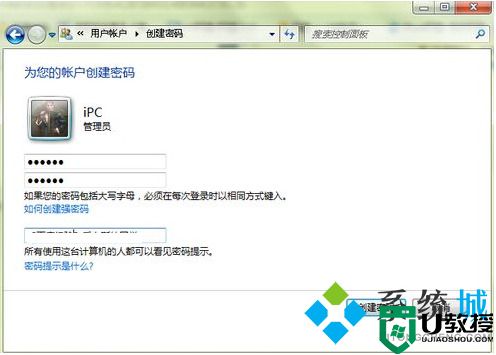
win10系统:
1.点击“开始”,然后点击“设置”;
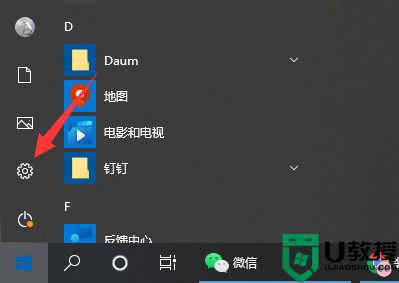
2.点击“账户”;
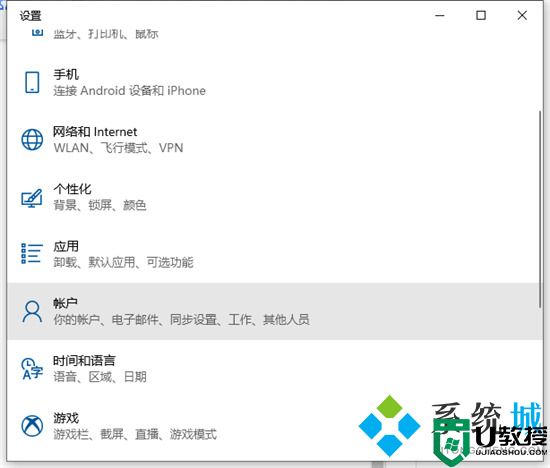
3.点击“登录选项”;
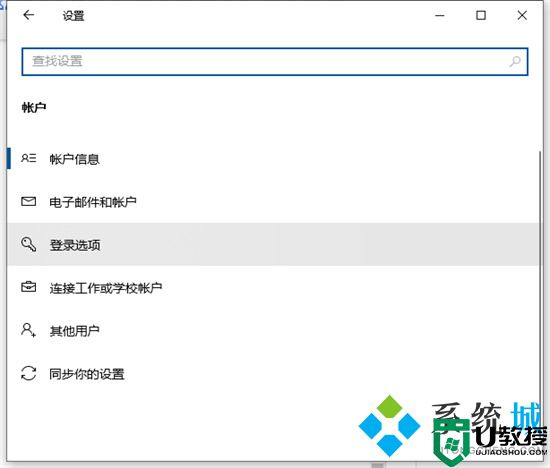
4.点击密码更改;
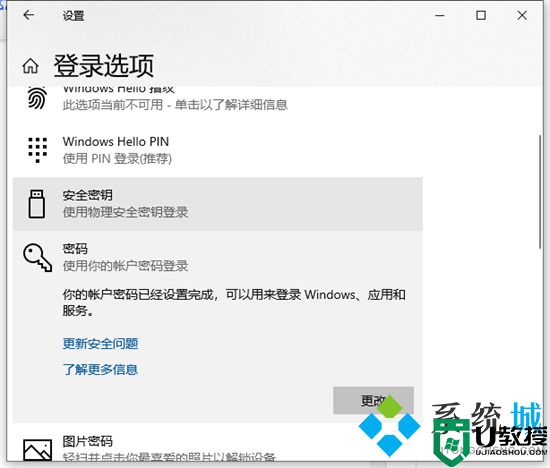
5.然后输入当前密码,点击下一步;
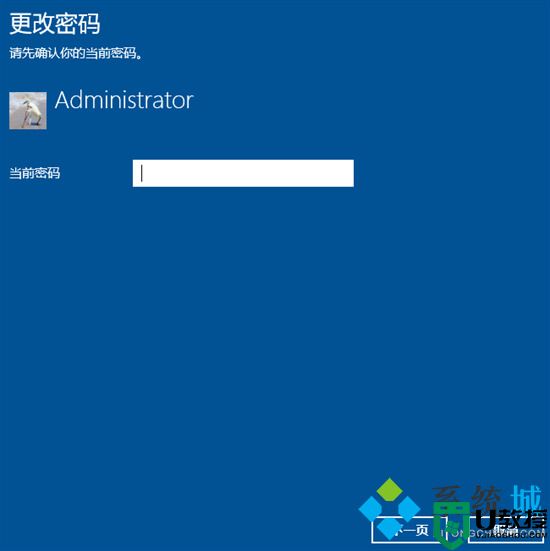
6.然后输入新密码,下一步即可完成。
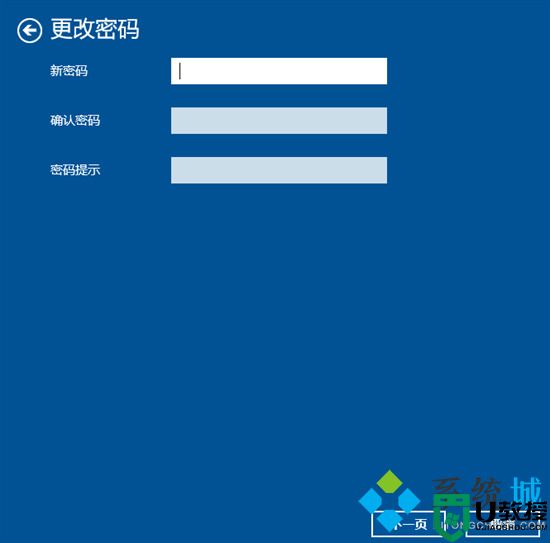
win11系统:
1.从开始菜单进入“设置”;
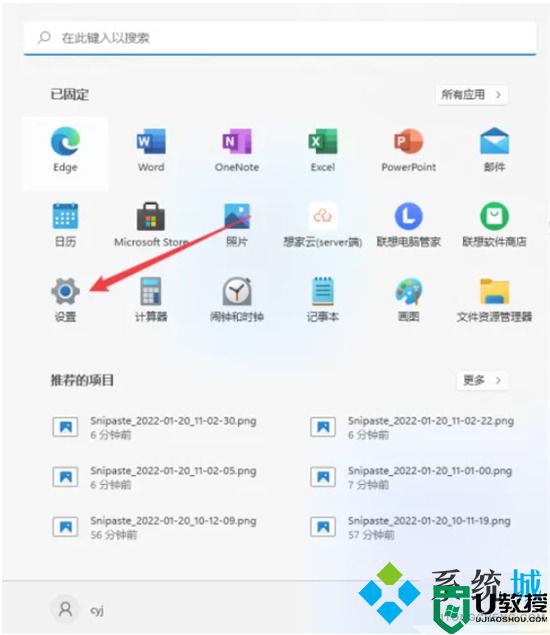
2.鼠标单击左侧菜单栏中的“账户”;
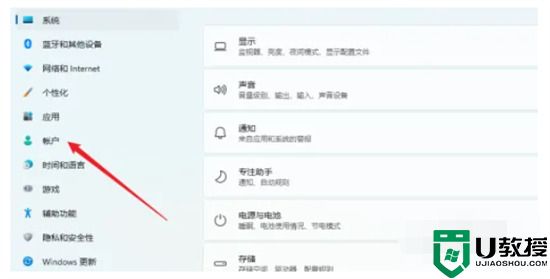
3.点击进入“登录选项”;
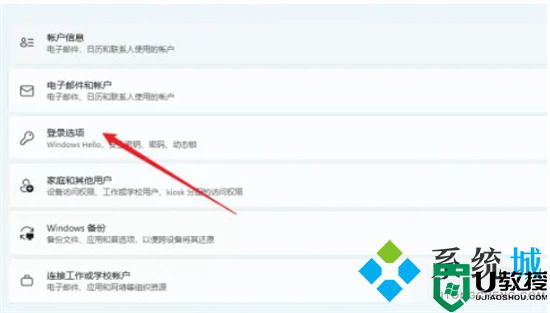
4.点击进入“密码”;
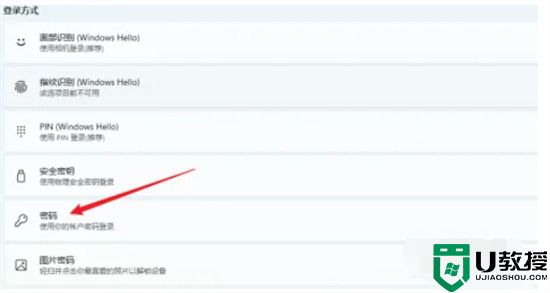
5.输入密码再此确认密码,点击下一步,完成。
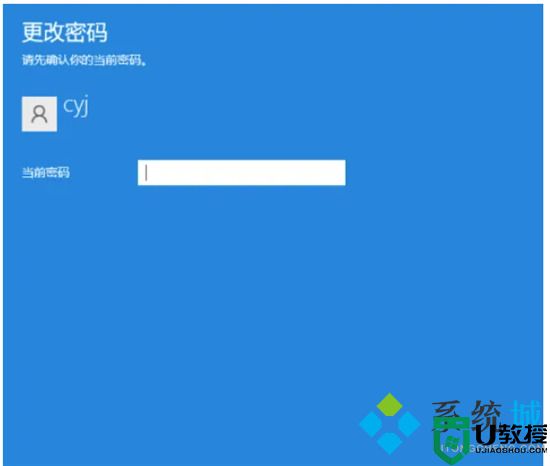
MAC系统:
1.首先,在 Apple 计算机上,单击 Dock 上的设置图标;
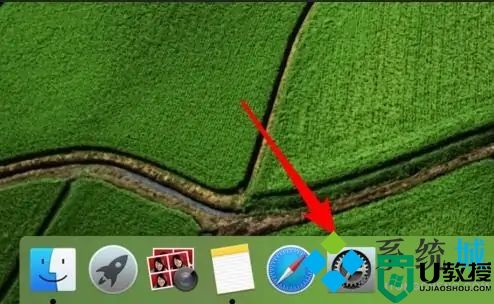
2.然后点击打开系统偏好设置,点击“用户和组”选项按钮并设置;
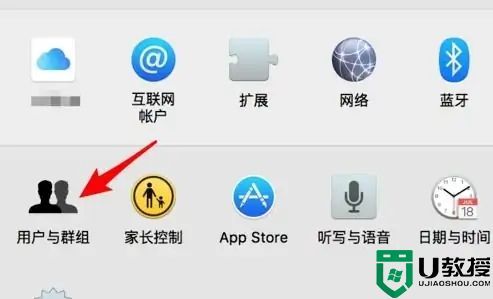
3.找到需要设置和修改密码的用户登录,点击选择需要设置密码的用户进行操作;
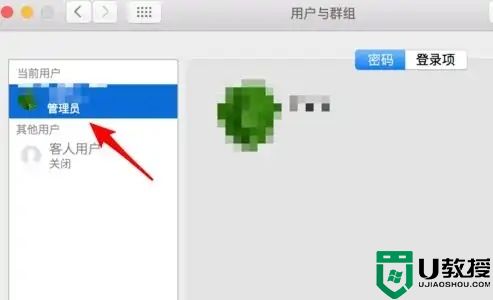
4.然后选择后点击右侧的“更改”密码按钮;
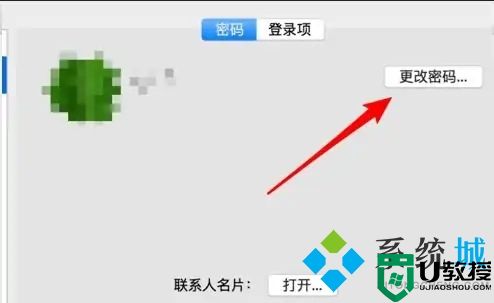
5.接着在弹出的对话框中,再点击上面的‘更改密码’按钮操作;
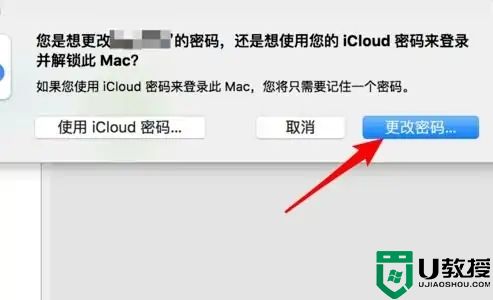
6.在弹出的密码修改窗口中,输入新密码并确认密码,点击修改按钮。
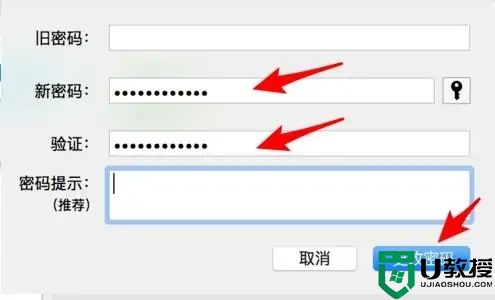
以上就是小编为大家带来的台式电脑怎么设置开机密码的方法了,希望能帮助到大家。
台式电脑怎么设置开机密码 如何给电脑设置开机密码相关教程
- 台式电脑开机密码怎么设置,设置台式电脑开机密码教程
- win7电脑如何设置开机密码 台式机win7怎么设置开机密码
- 台式电脑如何设置开机密码 电脑设置密码怎么设置
- 如何设置电脑开机密码 怎么给电脑设置开机密码
- 电脑怎样设置开机密码 如何给电脑设置开机密码
- 电脑怎样设置开机密码 如何给电脑设置开机密码
- 怎么给电脑设置开机密码 给电脑设置开机密码的方法教程
- 电脑开机密码设置在哪里 怎么给电脑设置开机密码
- 电脑设置开机密码怎么设置 如何设置电脑开机密码
- 台式电脑怎么设置密码 电脑开机密码怎么设置
- 5.6.3737 官方版
- 5.6.3737 官方版
- Win7安装声卡驱动还是没有声音怎么办 Win7声卡驱动怎么卸载重装
- Win7如何取消非活动时以透明状态显示语言栏 Win7取消透明状态方法
- Windows11怎么下载安装PowerToys Windows11安装PowerToys方法教程
- 如何用腾讯电脑管家进行指定位置杀毒图解

